Obliczanie stażu pracy w Excelu może wydawać się skomplikowane, ale z odpowiednimi narzędziami staje się prostym zadaniem. W tym artykule skupimy się na funkcji DATEDIF, która, mimo że jest ukryta, jest niezwykle pomocna w obliczaniu czasu pracy. Dzięki niej możesz szybko i dokładnie określić, ile czasu spędziłeś w danej firmie lub na danym stanowisku.
W dalszej części artykułu omówimy również inne metody obliczania stażu pracy, takie jak funkcje YEARFRAC oraz NETWORKDAYS. Dodatkowo, zwrócimy uwagę na najczęstsze błędy, które mogą wystąpić podczas pracy z datami w Excelu, oraz podpowiemy, jak ich unikać. Dzięki tym informacjom obliczanie stażu pracy stanie się dla Ciebie łatwe i bezproblemowe.
Kluczowe informacje:- Funkcja DATEDIF w Excelu pozwala na łatwe obliczenie stażu pracy, mimo że jest ukryta.
- Poprawne formatowanie dat jest kluczowe dla prawidłowego działania funkcji DATEDIF.
- Alternatywne metody obliczania stażu pracy to funkcje YEARFRAC i NETWORKDAYS.
- Unikanie typowych błędów w formatowaniu dat może zapobiec problemom z obliczeniami.
- Rozwiązywanie problemów z funkcjami Excel może znacząco ułatwić pracę z danymi.
Jak używać funkcji DATEDIF w Excelu do obliczania stażu pracy
Funkcja DATEDIF w Excelu to potężne narzędzie, które umożliwia obliczenie stażu pracy w prosty sposób. Mimo że jest ukryta w Excelu, jej zastosowanie jest niezwykle funkcjonalne. Dzięki tej funkcji możesz szybko określić, ile czasu spędziłeś w danej firmie, co jest przydatne w różnych sytuacjach, na przykład podczas pisania CV lub wypełniania formularzy.
Funkcja DATEDIF wymaga trzech argumentów: daty początkowej, daty końcowej oraz jednostki czasu, w jakiej chcesz uzyskać wynik. Możesz na przykład obliczyć staż pracy w latach, miesiącach lub dniach, co czyni ją wszechstronnym narzędziem do analizy czasu zatrudnienia. Przykładowa formuła wygląda następująco: =DATEDIF(data_początkowa, data_końcowa, "jednostka"), gdzie "jednostka" może być "Y" dla lat, "M" dla miesięcy lub "D" dla dni.| Argument | Opis |
| data_początkowa | Data rozpoczęcia zatrudnienia (np. 01.01.2020) |
| data_końcowa | Data zakończenia zatrudnienia (np. 01.01.2023) |
| jednostka | Jednostka czasu (Y, M, D) |
Praktyczny przewodnik po funkcji DATEDIF w Excelu
Aby skutecznie używać funkcji DATEDIF, zacznij od wprowadzenia daty początkowej i końcowej w odpowiednich komórkach. Na przykład, jeśli w komórce A1 wpiszesz datę rozpoczęcia pracy, a w komórce B1 datę zakończenia, możesz łatwo obliczyć staż pracy w komórce C1, wpisując formułę =DATEDIF(A1, B1, "Y"). To da Ci liczbę lat, które spędziłeś w danej firmie.
Jeśli chcesz uzyskać bardziej szczegółowe informacje, na przykład w miesiącach, zmień ostatni argument na "M". W ten sposób możesz dostosować obliczenia do swoich potrzeb. Pamiętaj, że DATEDIF działa najlepiej, gdy daty są w poprawnym formacie, dlatego zawsze sprawdzaj, czy daty są wpisane jako daty, a nie jako tekst.
W przypadku, gdy chcesz obliczyć staż pracy w dniach, użyj argumentu "D". Możesz także łączyć różne jednostki, aby uzyskać pełny obraz swojego stażu pracy. Na przykład, możesz obliczyć lata i miesiące oddzielnie, a następnie zsumować je, aby uzyskać całkowity czas zatrudnienia.
Jak poprawnie formatować daty w Excelu dla DATEDIF
Aby funkcja DATEDIF działała poprawnie, kluczowe jest, aby daty były w odpowiednim formacie. Excel rozpoznaje różne formaty dat, ale najczęściej używanym jest format DD.MM.RRRR (dzień.miesiąc.rok). Niewłaściwe formatowanie dat może prowadzić do błędów w obliczeniach, dlatego warto upewnić się, że daty są wpisane w sposób, który Excel potrafi zinterpretować. Możesz łatwo sprawdzić format daty w Excelu, klikając prawym przyciskiem myszy na komórkę z datą i wybierając opcję "Formatuj komórki". W zakładce "Liczby" znajdziesz różne opcje formatowania dat. Wybierając odpowiedni format, możesz mieć pewność, że funkcja DATEDIF obliczy staż pracy bez problemów. Zmiana formatu daty jest kluczowa, zwłaszcza gdy pracujesz z danymi z różnych źródeł, które mogą być w różnych formatach.- DD.MM.RRRR - najczęściej używany format daty w Polsce.
- RRRR-MM-DD - format zgodny z ISO, często stosowany w bazach danych.
- MM/DD/RRRR - format amerykański, który może powodować problemy, jeśli nie jest odpowiednio przetworzony.
| Format daty | Opis |
| DD.MM.RRRR | Standardowy format daty w Polsce, łatwy do odczytania. |
| RRRR-MM-DD | Format ISO, używany w międzynarodowych standardach. |
| MM/DD/RRRR | Format amerykański, który może wprowadzać w błąd. |
Zastosowanie funkcji YEARFRAC do obliczeń stażu pracy
Funkcja YEARFRAC w Excelu jest używana do obliczania długości zatrudnienia w latach jako ułamek roku. Dzięki tej funkcji możesz uzyskać dokładny wynik, który uwzględnia dni, co jest szczególnie przydatne, gdy chcesz obliczyć staż pracy z dużą precyzją. Składnia funkcji jest prosta: YEARFRAC(data_początkowa, data_końcowa, [typ]), gdzie "data_początkowa" to dzień rozpoczęcia pracy, "data_końcowa" to dzień zakończenia, a "typ" to opcjonalny argument, który określa sposób obliczania.
Typ argumentu może przyjąć różne wartości, które wpływają na sposób obliczania lat. Na przykład, jeśli chcesz obliczyć czas pracy przy uwzględnieniu dni roboczych, możesz użyć typu 1, który uwzględnia wszystkie dni w miesiącu. Funkcja YEARFRAC jest idealna do szybkiego obliczania stażu pracy, szczególnie w przypadkach, gdy daty nie są pełnymi rocznicami. Na przykład, jeśli ktoś pracował od 1 stycznia 2020 roku do 15 czerwca 2023 roku, używając formuły =YEARFRAC("2020-01-01", "2023-06-15"), Excel zwróci wartość około 3,42, co oznacza 3 lata i 5 miesięcy zatrudnienia.
Jak używać funkcji NETWORKDAYS do wyliczania dni roboczych
Funkcja NETWORKDAYS w Excelu jest używana do obliczania liczby dni roboczych pomiędzy dwiema datami, z wyłączeniem weekendów oraz opcjonalnych dni wolnych. Jest to niezwykle przydatne, gdy chcesz znać rzeczywistą liczbę dni, w których pracowałeś, co jest istotne przy obliczaniu stażu pracy. Składnia funkcji jest następująca: NETWORKDAYS(data_początkowa, data_końcowa, [dni_wolne]), gdzie "dni_wolne" to opcjonalna lista dat, które również mają być wyłączone z obliczeń.
Na przykład, aby obliczyć liczbę dni roboczych między 1 stycznia 2023 a 31 stycznia 2023, użyj formuły =NETWORKDAYS("2023-01-01", "2023-01-31"). Excel zwróci wartość 22, co oznacza, że w tym okresie było 22 dni robocze. Możesz również dodać dodatkowe dni wolne, na przykład święta, aby uzyskać jeszcze dokładniejszy wynik. Funkcja NETWORKDAYS jest doskonałym narzędziem do planowania i analizy czasu pracy, szczególnie w kontekście projektów, które mają ściśle określone terminy.
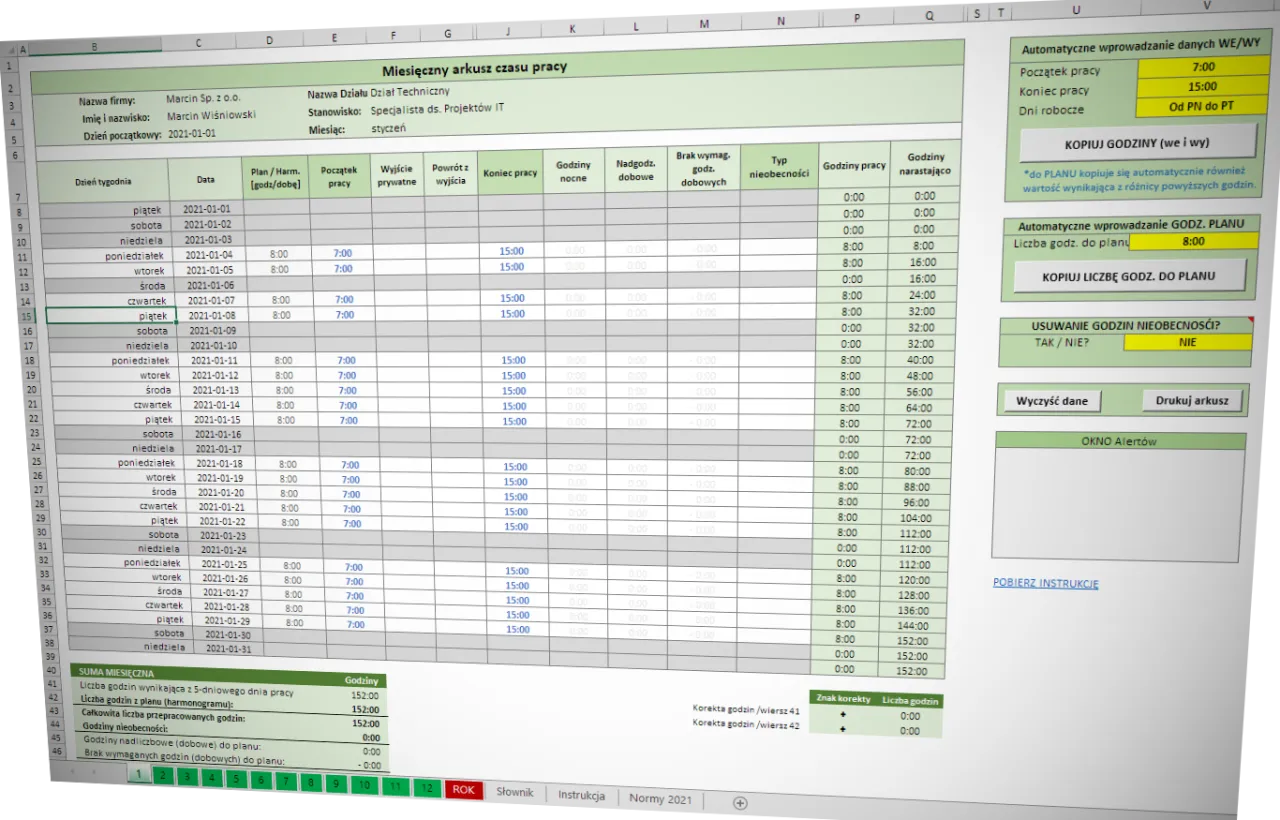
Najczęstsze błędy przy obliczaniu stażu pracy w Excelu
Podczas obliczania stażu pracy w Excelu, użytkownicy często popełniają błędy, które mogą prowadzić do nieprawidłowych wyników. Jednym z najczęstszych problemów jest użycie niewłaściwego formatu daty, co może spowodować, że Excel nie rozpozna daty jako wartości liczbowej. Innym błędem jest wprowadzenie dat w formacie tekstowym, co również uniemożliwia prawidłowe obliczenia. Warto zwrócić uwagę na te aspekty, aby uniknąć niepotrzebnych komplikacji.
Innym częstym błędem jest pomijanie argumentów w funkcjach, takich jak DATEDIF czy YEARFRAC, co prowadzi do błędnych obliczeń. Użytkownicy często zapominają, że funkcje te wymagają trzech argumentów, a ich brak może skutkować błędami lub nieoczekiwanymi wynikami. Aby zminimalizować ryzyko błędów, warto dokładnie sprawdzić formuły oraz upewnić się, że wszystkie daty są w poprawnym formacie przed przystąpieniem do obliczeń.
Jak unikać błędów w formatowaniu dat w Excelu
Aby uniknąć błędów związanych z formatowaniem dat w Excelu, kluczowe jest, aby zawsze wprowadzać daty w odpowiednim formacie. Najlepiej używać formatu DD.MM.RRRR, który jest najczęściej stosowany w Polsce. Można to zrobić, klikając prawym przyciskiem myszy na komórkę z datą, wybierając opcję "Formatuj komórki" i ustawiając odpowiedni format. Upewnij się również, że daty są wpisywane jako daty, a nie jako tekst, co można zweryfikować w zakładce "Formatuj komórki".
Warto również tworzyć szablony arkuszy, które mają już ustawione odpowiednie formaty dat. Dzięki temu, nawet jeśli ktoś inny będzie korzystał z arkusza, unikniesz problemów z formatowaniem. Dodatkowo, regularnie sprawdzaj swoje dane, aby upewnić się, że nie zawierają błędów, co pomoże utrzymać dokładność obliczeń. Użycie funkcji walidacji danych może również pomóc w ograniczeniu błędów przy wprowadzaniu dat.
Rozwiązywanie problemów z funkcją DATEDIF i innymi funkcjami
Podczas korzystania z funkcji DATEDIF w Excelu użytkownicy mogą napotkać różne problemy, które mogą wpływać na dokładność obliczeń. Często spotykanym problemem jest nieprawidłowe wprowadzenie dat, co prowadzi do błędnych wyników. Upewnij się, że daty są w odpowiednim formacie, a także sprawdź, czy nie zawierają błędów typograficznych. Jeśli Excel wyświetla komunikat o błędzie, spróbuj ponownie wprowadzić daty, upewniając się, że są one poprawnie sformatowane.
Innym problemem, z którym mogą się zmagać użytkownicy, jest niewłaściwe użycie argumentów funkcji. Funkcja DATEDIF wymaga trzech argumentów: daty początkowej, daty końcowej oraz jednostki czasu. Jeśli którykolwiek z tych argumentów jest nieprawidłowy, Excel nie będzie w stanie przeprowadzić obliczeń. Warto zatem dokładnie przetestować formułę i upewnić się, że wszystkie argumenty są poprawnie wprowadzone. Dodatkowo, korzystanie z funkcji walidacji danych może pomóc w zapobieganiu błędom związanym z wprowadzaniem danych.
Jak integrować funkcje Excel z innymi narzędziami do analizy danych
W miarę jak rośnie znaczenie analizy danych w różnych branżach, umiejętność integracji funkcji Excel z innymi narzędziami staje się kluczowa. Na przykład, możesz wykorzystać funkcje takie jak DATEDIF czy YEARFRAC w połączeniu z narzędziami do wizualizacji danych, takimi jak Tableau lub Power BI, aby tworzyć bardziej zaawansowane raporty i analizy. Dzięki temu możesz nie tylko obliczyć staż pracy, ale również wizualizować dane dotyczące zatrudnienia w czasie, co może być pomocne w prezentacjach dla zarządu lub podczas rozmów rekrutacyjnych.
Rozważ także automatyzację procesów przy użyciu makr VBA, co pozwoli na szybkie przetwarzanie danych i generowanie raportów na podstawie wprowadzonych danych. Na przykład, możesz stworzyć makro, które automatycznie obliczy staż pracy dla wszystkich pracowników w arkuszu, a następnie wygeneruje raport w formacie PDF do wysyłki. Tego typu zaawansowane techniki nie tylko zwiększają efektywność pracy, ale również pozwalają na lepsze wykorzystanie danych w procesach decyzyjnych.





